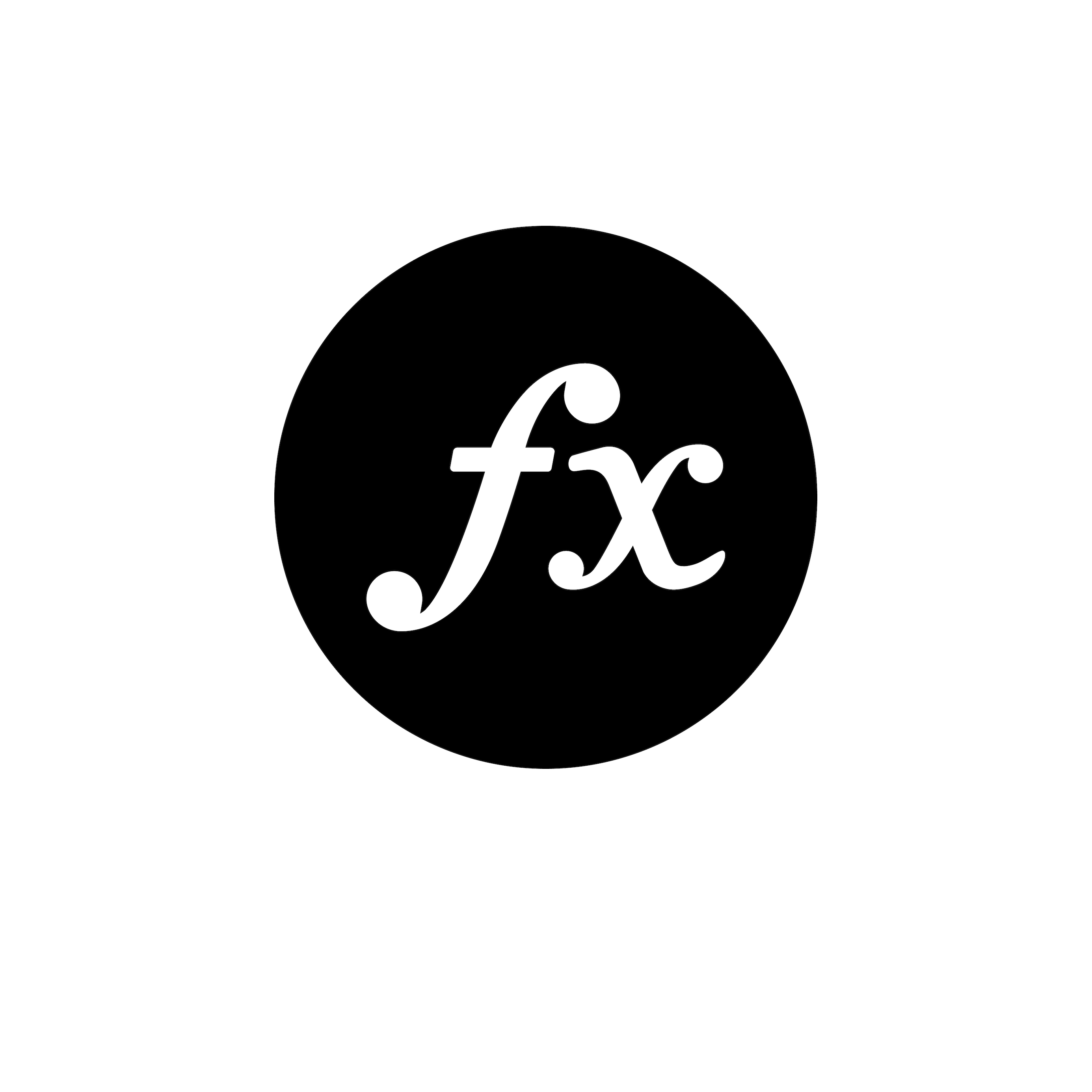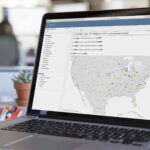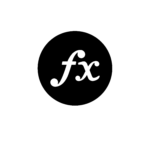Tableauでは様々な計算が関数として標準で用意されているので、それらを利用して集計をすることができます。
本ページではTableauの数値関数の中からよく利用するMAX、MIN、ROUND、ZN関数を紹介します。
MAX
MAXは集計対象のデータexpressionにおいて最大の値を返す関数で、次のように記述します。
MAX(expression)
スーパーストアのデータを利用した例をみてみましょう。
サブカテゴリにおける利益が最も大きい注文を求めてみましょう。
最大利益を求める計算式を作成します。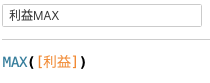
行に「サブカテゴリ」、マークのテキストに作成した計算式をドラッグ&ドロップします。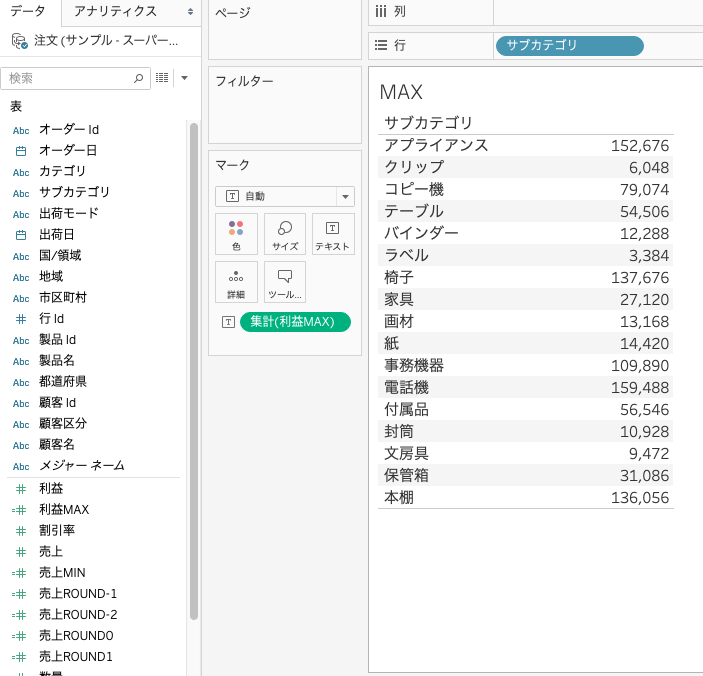
念のため計算結果を確認します。
例えば、表中の「アプライアンス」の数値を右クリックして、リストから「データの表示…」を選択します。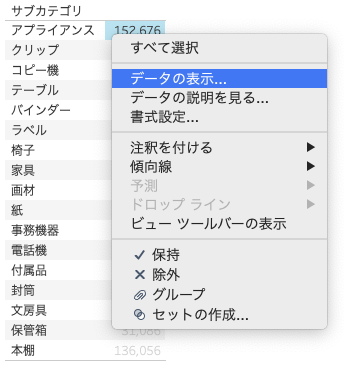
アプライアンスに関するすべての注文レコードが表示され、その中で最大の利益の注文レコードが計算されていることが分かります。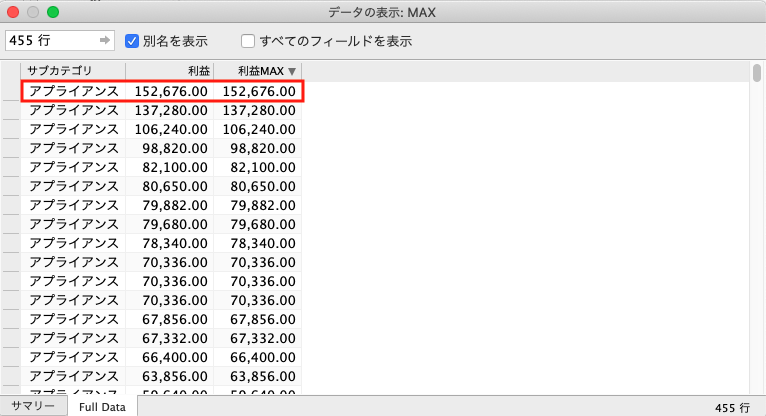
MAX関数はメジャーの最大値を計算するだけでなく、日付を引数とすることで最新日を計算することもできます。
MIN
MINは集計対象のデータexpressionにおいて最小の値を返す関数で、次のように記述します。
MIN(number)
スーパーストアのデータを利用した例をみてみましょう。
サブカテゴリにおける売上が最小の注文を求めてみましょう。
最小売上を求める計算式を作成します。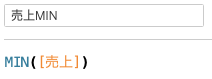
行に「サブカテゴリ」、マークのテキストに作成した計算式をドラッグ&ドロップします。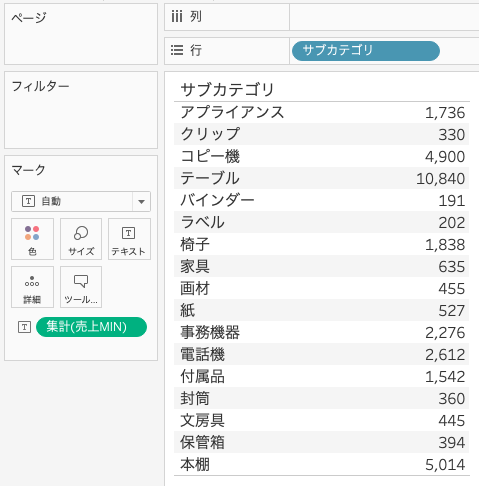
計算結果を確認します。
サブカテゴリ「アプライアンス」の数値を右クリックして、リストから「データの表示…」を選択します。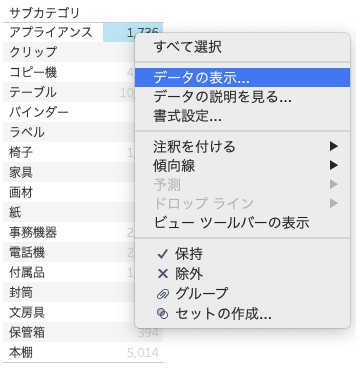
アプライアンスに関するすべての注文レコードが表示され、その中で最小の利益の注文レコードが計算されていることが分かります。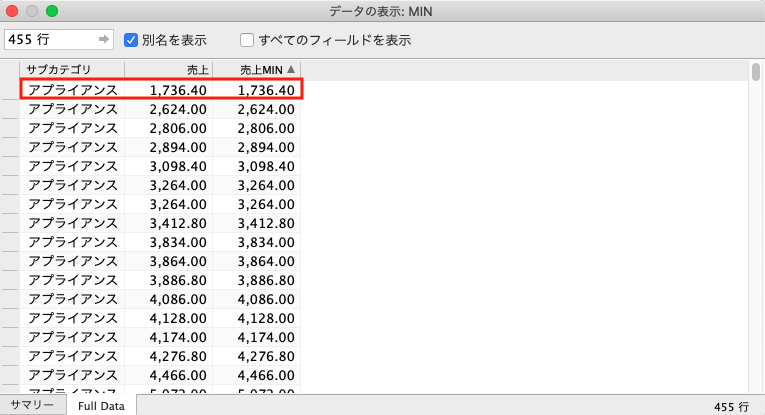
MIN関数はメジャーの最小値を計算するだけでなく、日付を引数とすることで最も古い日付を計算することもできます。MIN関数を利用して、顧客毎に最も古い日付の注文(初回購入日)を計算した応用例を以下のページで解説しています。
ROUND
ROUND関数は次のように記述します。
ROUND(expression, [decimals])
decimals引数で指定する桁数にexpressionの数値を丸めます。
スーパーストアのデータを利用した例をみてみましょう。
地域の売上を様々な桁で丸めてみましょう。
まず地域毎の売上を丸めずに表示します。少数第2位まであることが分かります。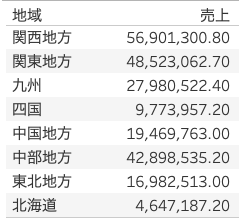
次は少数第1位で丸めてみます。
「decimals=1」に指定した計算式を作成します。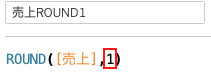
作成した「ROUND1」をドラッグ&ドロップします。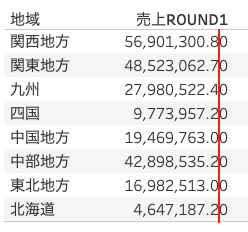
少数第1位で丸め込まれていることが分かります。
整数になるように丸める場合は、「decimals=0」に指定した計算式を作成します。
作成した計算式をドラッグ&ドロップします。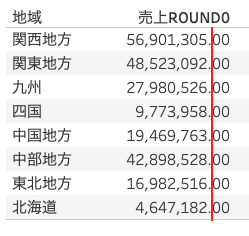
一の位で丸め込まれていることが分かります。
十の位で丸める場合は、「decimals=-1」に指定した計算式を作成します。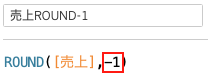
作成した計算式をドラッグ&ドロップします。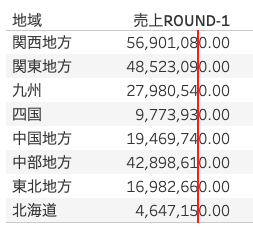
十の位で丸め込まれていることが分かります。
百の位で丸める場合は、計算フィールドで「decimals=-2」に指定した計算式を作成します。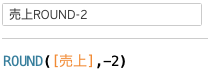
作成した計算式をドラッグ&ドロップします。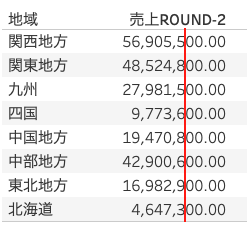
百の位で丸め込まれていることが分かります。
以上の結果を横にならべた表にすると以下のようになります。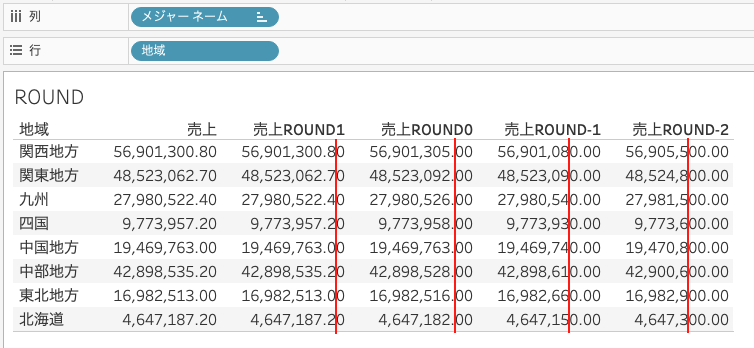
ROUND関数のdecimals引数で整数を指定すれば、小数・整数の任意の桁数で丸めることができます。
ROUND関数のdecimals引数で整数を指定すれば小数点未満でも以上でも任意の桁数で丸めることができます。
ZN
ZN関数は次のように記述します。
ZN(expression)
式の値がNullの場合に0、それ以外はexpressionを返します。
以下のような売上データで、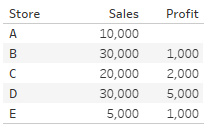
数値がNullの欄に0を表示するようにしてみましょう。
ストアAの利益がNullなので、代わりに0を表示するようにします。
利益にZN関数を適用した計算式を作成します。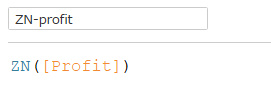
作成した計算式を表の中にドラッグ&ドロップすると、以下のようになります。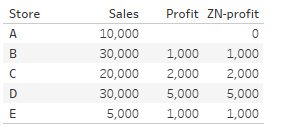
このように、空欄ではなく0を表示させた方が見やすくなります。
さらに、利益率も計算してみましょう。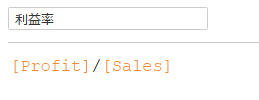
ストアAの利益はNullなので、利益率もNullになります。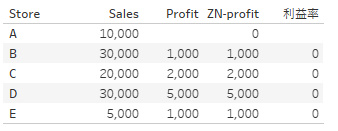
ZN関数を利益率に適用した計算式を作成します。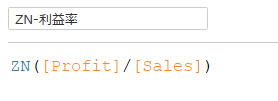
利益率にも0が表示されました。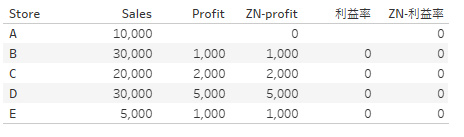
このように、Nullを明示的に0にして計算・表示したい場合にZN関数はとても便利です。
本ページではTableauの数値関数の中からよく利用するMAX、MIN、ROUND、ZN関数を紹介しました。